Il file system Proc è un file system virtuale creato al momento dell'avvio del sistema e archiviato dopo l'arresto del sistema. È un tale sistema che memorizza le informazioni del sistema come i processi. Per il kernel, funge da centro di informazioni e controllo. Dal file system proc, vari programmi possono ottenere una manciata di informazioni utilizzate per vari motivi.
Dalla directory /proc, il comando procinfo può ottenere informazioni utili sul sistema. Con queste informazioni di sistema, il comando procinfo fornisce l'output in un modo migliore per essere letto dall'utente.
In questo articolo, discuteremo dell'uso del comando procinfo installandolo sul server Ubuntu 20.04 LTS.
Installazione del comando Procinfo
Per installare il comando procinfo sul server Ubuntu 20.04 LTS, eseguiremo il comando come mostrato di seguito.
$ sudo apt install procinfo -y
Usa i casi del comando procinfo
È possibile eseguire il comando procinfo per vedere tutto lo stato del sistema. Puoi vedere lo screenshot qui sotto per ulteriori dettagli.
$ procinfo
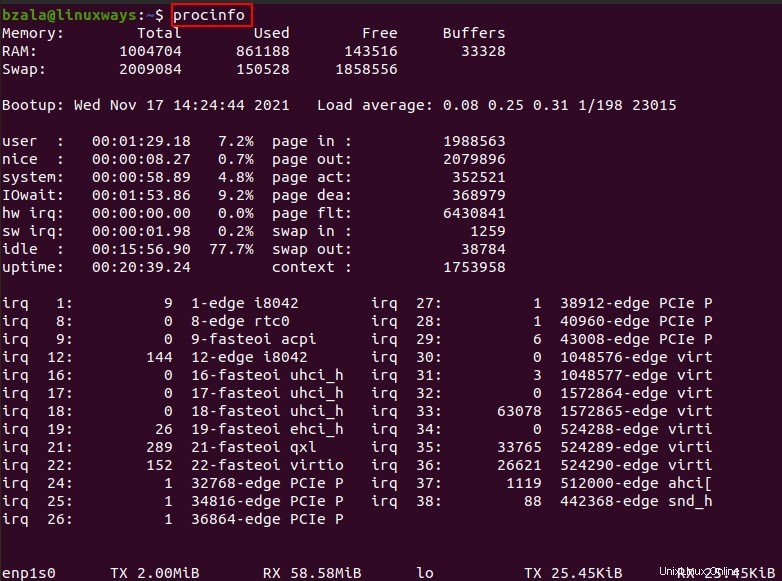
Per visualizzare il risultato tra le informazioni del sistema al secondo, anziché il valore totale, possiamo eseguire il comando come mostrato di seguito.
$ procinfo -d
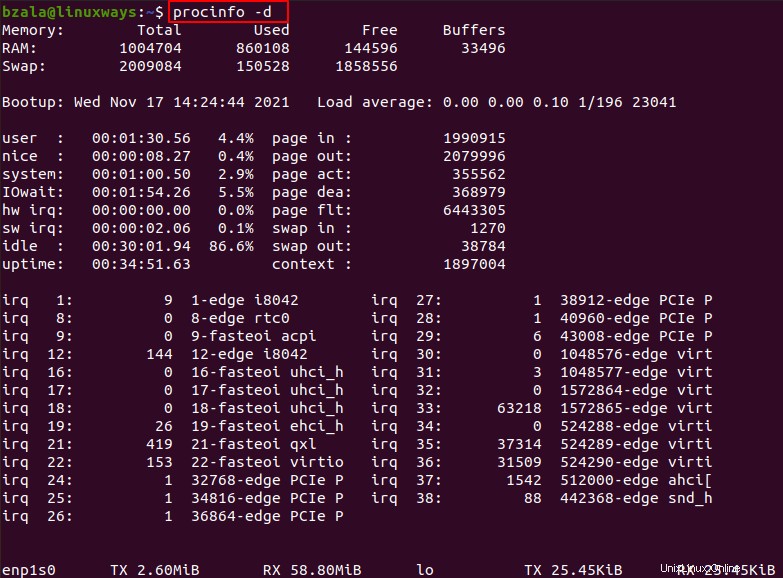
Per visualizzare le statistiche della memoria in un formato leggibile dall'uomo, puoi eseguire il comando seguente.
$ procinfo -H
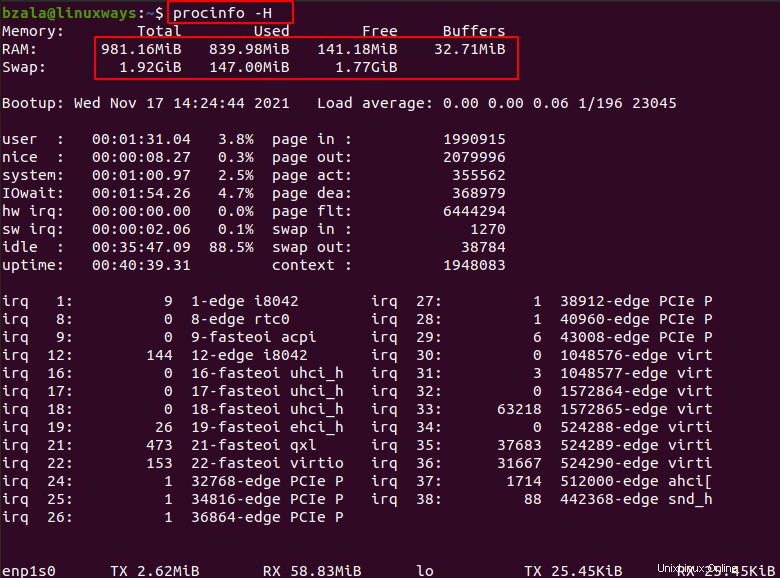
Puoi vedere tutte le statistiche su kiloByte (KiB), MegaByte (MiB) e GigaByte (GiB), che è più leggibile e intuitivo.
Per visualizzare il risultato tra le informazioni del sistema come totale, anziché per secondo, possiamo eseguire il comando come mostrato di seguito.
$ procinfo -D
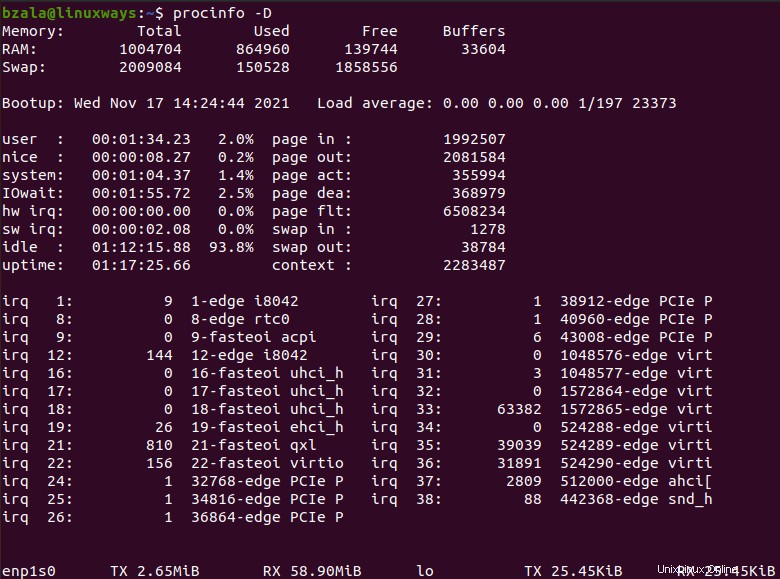
Per impostazione predefinita, per mostrare l'output con informazioni come statistiche sulla memoria, sistema informativo IRP e DMA, spazio su disco, puoi eseguire il comando come di seguito.
$ procinfo -s
Per visualizzare gli aggiornamenti delle statistiche in modo continuo sospendendo con n numero di secondi utilizzando il flag “-n”. Qui stiamo usando n =3 per questa sessione. Puoi eseguire il comando come segue e premere "q" per interrompere la sessione.
$ procinfo -n3 -H
Per visualizzare la reale memoria libera, puoi eseguire il comando come segue con il flag “-r”.
$ procinfo -r
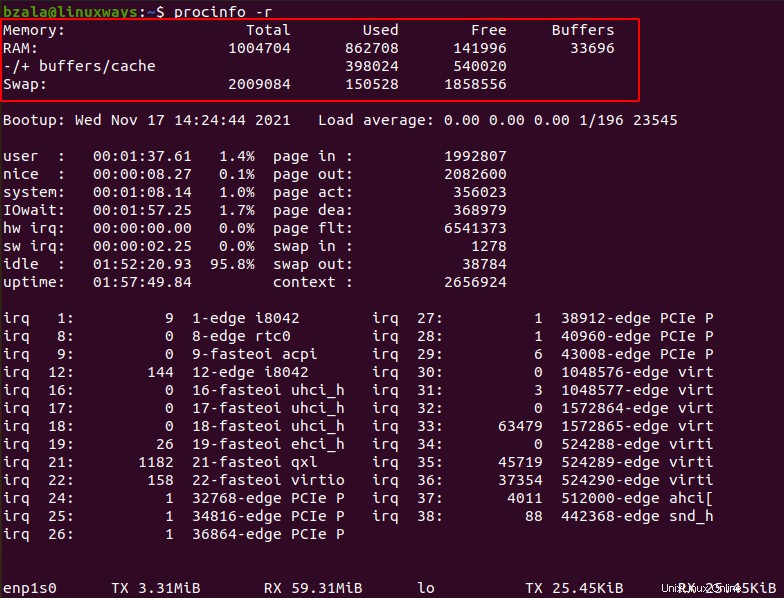
Per visualizzare la versione di procinfo , puoi eseguire il comando seguente.
$ procinfo -v

Conclusione
È possibile ottenere informazioni sul sistema come processi e molti altri con l'utilità di comando procinfo. Per ulteriori informazioni, puoi eseguire il comando "man procinfo". Grazie!